So fügen Sie Javascript zum WordPress-Theme hinzu
Veröffentlicht: 2022-10-04Wenn Sie ein WordPress-Entwickler sind, sind Sie wahrscheinlich mit dem Prozess des Hinzufügens von JavaScript zu einem WordPress-Theme vertraut. In den meisten Fällen möchten Sie Ihrer WordPress-Site wahrscheinlich JavaScript hinzufügen, um die Funktionalität Ihres Designs oder Ihrer Plugins zu verbessern. In diesem Artikel zeigen wir Ihnen, wie Sie JavaScript zu WordPress-Designs und -Plugins hinzufügen. Zunächst müssen Sie verstehen, wie Sie Skripte in WordPress einreihen. Enqueueing ist der Vorgang des Hinzufügens von Dateien (z. B. JavaScript-Dateien) zur WordPress-Ladereihenfolge. Dies ist wichtig, da Sie damit die Reihenfolge steuern können, in der Dateien auf Ihre WordPress-Site geladen werden. Standardmäßig lädt WordPress zuerst das Haupt-Stylesheet (style.css) deines Themes, gefolgt von allen anderen Stylesheets und JavaScript-Dateien, die dein Theme oder deine Plugins laden. Machen Sie sich keine Sorgen, wenn Sie mit dem Einreihen von Skripts in die Warteschlange nicht vertraut sind. Es ist eigentlich ganz einfach. Sie müssen nur ein paar Zeilen Code zu Ihrer Datei functions.php hinzufügen. Hier ist ein Beispiel dafür, wie Sie eine JavaScript-Datei in die Warteschlange stellen würden: function my_theme_scripts() { wp_enqueue_script( 'my-theme-script', get_template_directory_uri() . ' /js/my-theme-script.js', array( 'jquery' ) , '1.0', wahr ); } add_action( 'wp_enqueue_scripts', 'my_theme_scripts' ); Im obigen Beispiel haben wir die Funktion wp_enqueue_script() verwendet, um unsere Datei my-theme-script.js zu laden. Diese Funktion hat einige Parameter, die wir verstehen müssen: Der erste Parameter ist der Name unseres Skripts. Dies kann alles sein, was Sie möchten, aber wir empfehlen, einen Namen zu verwenden, der für Ihr Design oder Plugin eindeutig ist. Der zweite Parameter ist die URL unseres Skripts. In diesem Fall verwenden wir die Funktion get_template_directory_uri(), um die URL des Verzeichnisses unseres Designs abzurufen. Der dritte Parameter ist ein Array von Abhängigkeiten. In diesem Fall teilen wir WordPress mit, dass unsere my-theme-script.js-Datei von der jQuery-Bibliothek abhängt. Das bedeutet, dass WordPress die jQuery-Bibliothek lädt, bevor es unsere my-theme-script.js-Datei lädt. Der vierte Parameter ist die Versionsnummer unseres Skripts. Dies ist wichtig, da Sie damit steuern können, welche Version
Es gibt eine effiziente Methode zum Installieren von Javascript in Ihrem WordPress-Theme. Entwickler verweisen häufig direkt auf ihre Javascript-Dateien in den Dateien header.html und footer.html. Es ist nicht die beste Option, und ich rate dringend davon ab. Wenn Sie die Aktion WP_enqueue_scripts verwenden, wird Ihr Design nicht durch das Laden Ihres Javascripts beeinflusst. Wenn Sie nur ein Skript auf eine bestimmte Vorlagendatei laden müssen, könnte die Funktion direkt in der Vorlagendatei platziert werden. Wenn Sie mehrere Skripts haben, behalten Sie sie alle zusammen und verwenden Sie Bedingungen, um sie nach Bedarf zu laden. Wenn Sie ein Thema erstellen möchten, können Sie eine Vielzahl von Skripten verwenden, die gehostet und registriert werden.
Es ist vorzuziehen, die Methode get_stylesheet_directory_uri anstelle des Verzeichnisses get_stylesheet_template zu verwenden, um auf Ihr untergeordnetes Design und nicht auf das übergeordnete Design zu verweisen. WP_add_inline_script bietet nicht nur die Möglichkeit, Inline-Skripte einfach zu entfernen, sondern auch untergeordnete Themen und Plugins. WordPress hat Ihr benutzerdefiniertes Javascript analysiert, um es sicherer zu machen; Ihr gesamtes benutzerdefiniertes Javascript wird ordentlich organisiert gehalten.
JavaScript-Code kann mithilfe des dedizierten HTML-Tags *script*, das JavaScript-Code umschließt, zu einem HTML-Dokument hinzugefügt werden. Abhängig vom Zustand des JavaScripts kann es in den Abschnitten „Skript“ oder „Text“ Ihres HTML-Codes platziert werden.
Um eine externe JavaScript-Datei hinzuzufügen, müssen wir das script-Tag mit der attributesrc einschließen. Bei der Verwendung von Bildern wurde das src-Attribut des Bildes bereits verwendet. Um Ihrer JavaScript-Datei eine URL zuzuweisen, verwenden Sie den Wert des src-Attributs. In Ihrem HTML-Dokument sollte dieses script-Tag zwischen den *head*-Tags eingefügt werden.
Wenn Sie das Plugin zum ersten Mal installieren und aktivieren, können Sie auf den JavaScript-Editor zugreifen, indem Sie zu Einstellungen gehen. Klicken Sie danach auf die Schaltfläche Speichern, um den Vorgang abzuschließen.
Kann ich Javascript in WordPress verwenden?

Mit WordPress können Sie Ihren Seiten und Beiträgen sowie Ihrer gesamten Website über JavaScript dynamische Elemente hinzufügen. Sie erfahren alles, was Sie über JavaScript wissen müssen, was es ist und wie es verwendet werden kann, um Ihr digitales WordPress-Erlebnis noch besser zu machen.
Die überwiegende Mehrheit von JavaScript funktioniert, wenn es in Vorlagendateien verwendet wird. Diese Verwendung wird wahrscheinlich einige Male aus heiterem Himmel auftreten. Möglicherweise haben Sie eine Sammlung von Skripts, die Sie häufig aufrufen. Erwägen Sie für Skripts, die regelmäßig wiederholt werden, das Gruppieren in einer einzigen Datei. Das Textsteuerelement-Plug-in kann verwendet werden, wenn Sie Probleme mit dem Einfügen von JavaScript in einen Beitrag haben. Sie können die automatische Formatierung von WordPress deaktivieren, indem Sie die Einstellung „Ausschalten“ global oder pro Beitrag auswählen. Es gibt keine JavaScripts, die immer funktionieren, und Sie können gelegentlich auf Konflikte mit PHP-Befehlen stoßen, aber das ist äußerst selten.
Es kann auch verwendet werden, um neue Knoten und Elemente zu generieren, indem die HTML- und CSS-Eigenschaften in Javascript festgelegt werden. Document.getElementByid() kann verwendet werden, um eine Element-ID in einem Element zu erhalten. Mit dieser ID können Sie dann auf die Eigenschaften des Elements zugreifen, z. B. seinen Namen oder Inhalt.
So bearbeiten Sie die Codebasis Ihrer WordPress-Site
Sie können Änderungen an der Codebasis Ihrer WordPress-Site mit dem integrierten Editor oder einem der vielen WordPress-freundlichen Editoren von Drittanbietern vornehmen.
Wo kommt Javascript in WordPress hin?
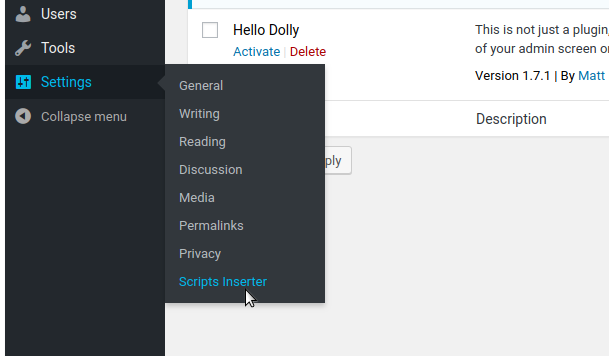
Normalerweise befindet sich JavaScript im Head-Bereich Ihrer WordPress-Site. Dies liegt daran, dass es hilft, den Rest Ihrer Inhalte schneller zu laden. Es gibt jedoch einige Fälle, in denen Sie JavaScript im Body-Bereich Ihrer Website platzieren möchten. Wenn Sie beispielsweise eine JavaScript-Bibliothek verwenden , die vor anderen Inhalten auf Ihrer Seite geladen werden muss, sollten Sie sie im Body-Bereich platzieren.
Eine der beliebtesten Programmiersprachen ist JavaScript. Mit dieser Funktion können dynamische Elemente zu WordPress-Seiten und -Beiträgen hinzugefügt werden. Dazu könnten interaktive Rechner oder Datenfeeds in Echtzeit gehören. Beim Ausführen von JavaScript können auch Daten vom Browser des Nutzers erfasst werden. Der Code ist in HTML eingebettet und der Browser entscheidet, was damit geschehen soll. Mit SOGO Header Footer können Sie die API-Funktionalität von Drittanbietern nutzen. Als Entwicklertool können Sie Simple Custom CSS und JS gut nutzen, aber es ist effektiver, wenn Sie auf die Pro-Version upgraden.
Mit Scripts to Footer können Sie alle Codes und Snippets Ihrer Website verwalten. Nur Plugins und Themes mit ordnungsgemäß installierten WP_enqueue_scripts können dieses Plugin verwenden. Benutzerdefiniertes CSS und JavaScript können direkt jedem benutzerdefinierten Beitragstyp hinzugefügt werden, der bei Scripts n Styles registriert ist, einschließlich einzelner Beiträge, Seiten oder anderer Arten von benutzerdefinierten Beiträgen. Der erste Schritt besteht darin, das Plugin im Plugin-Tab Ihrer Website zu suchen. Der zweite Schritt besteht darin, anzugeben, welche Skripts Sie in der Kopfzeile, Fußzeile oder beiden ausführen möchten. Das ist alles was ich sagen kann. Sie sollten alle Änderungen speichern, sobald sie abgeschlossen sind. Wenn Sie das Plug-in installieren, erhalten Sie eine Liste mit Orten, an denen Ihr JavaScript-Code geladen wird.
3 Möglichkeiten zum Hinzufügen von Javascript zu Ihrer WordPress-Website
Die zweite Methode besteht darin, die JS-Dateien direkt auf Ihren WordPress-Server hochzuladen und die Funktion WordPress_enqueue_script() zu verwenden, um sie mit Ihrer Website zu verknüpfen. Darüber hinaus können Sie den Skripten mit der Funktion wp_enqueue_style() Stile hinzufügen. Die dritte Methode besteht darin, ein Plugin zu verwenden, um eine JS-Bibliothek zu WordPress hinzuzufügen, indem Sie das Plugin auf Ihrer Website installieren und aktivieren, das JavaScript kopieren und in eines der drei Felder (html) einfügen und dann die resultierende Datei speichern. Fügen Sie mit diesem Plugin ein beliebiges HTML-Element in die Kopf-, Haupt- oder Fußzeile Ihrer Website ein. Wie lade ich meine js-Datei in WordPress hoch? Die folgenden drei Methoden können verwendet werden, um Ihre JavaScript-Dateien auf Ihre WordPress-Site hochzuladen: Eine JS-Bibliothek kann mithilfe eines Plugins zu WordPress hinzugefügt werden; es ist der einfachste und bequemste Weg, dies zu tun.
Wie füge ich HTML-Css und Javascript zu WordPress hinzu?
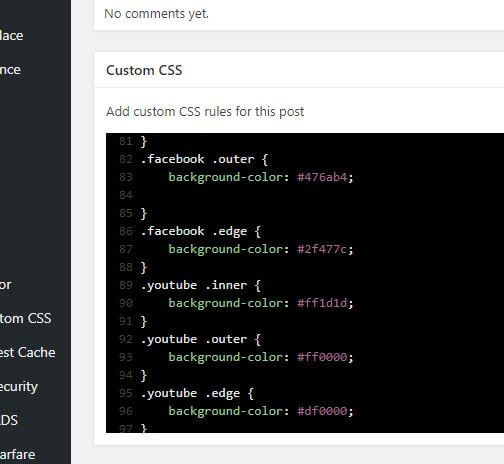
Sie können Änderungen an Ihrem Aussehensprofil vornehmen, indem Sie zu Aussehen -> Anpassen gehen. Im Customizer ist eine Option „Zusätzliches CSS“ verfügbar. Klicken Sie darauf und speichern Sie dann alle erforderlichen CSS. Benutzerdefiniertes CSS ist die einfachste Methode, es zu Ihrem Design hinzuzufügen.
Das Erstellen einer großartigen Website kann erreicht werden, ohne dass jemals eine einzige Codezeile verwendet werden muss. Meistens kann das Hinzufügen von Code zu WordPress mit Plugins vermieden werden, aber das Schreiben des Codes hat seine eigenen Vorteile. Im Vergleich zur Plugin-Installation ist die Codierung viel kostengünstiger. Auf diese Weise können Sie auch die Leistung und Geschwindigkeit Ihrer Website aufrechterhalten. Um diese Funktionen nutzen zu können, müssen Sie zunächst einen eigenen FTP-Server einrichten und dann den Customizer des Themes verwenden. Mithilfe des Datei-Managers können Sie bestimmte Dateien zum Einfügen oder Schreiben von Code finden. Es ist wichtig, dass der Code nicht in einer anderen Funktion oder einem anderen Block endet.
Dies ist ein No-No, da es den von Ihnen eingefügten Code brechen wird. Der erste Schritt besteht darin, den folgenden Code zu kopieren und in Ihren Webbrowser einzufügen. Der zweite Schritt besteht darin, die Aufrufkonvention WP_enqueue_scripts zu verwenden. Der dritte Schritt besteht darin, die Informationen in der Struktur durch Informationen zu ersetzen, die Sie auf Ihrer Website benötigen oder verwenden möchten. Es ist eine hervorragende Möglichkeit, die Leistung Ihrer Website zu steigern und sich einen Vorteil gegenüber Ihren Mitbewerbern zu verschaffen, wenn Sie WordPress-Code verwenden. Schneller zu sein verbessert nicht nur die Geschwindigkeit Ihrer Website, sondern verbessert auch die Leistung Ihrer Suchmaschinen. Mit einer Vielzahl von Ressourcen können Sie online mehr über das Erlernen des Programmierens erfahren, und YouTube bietet eine Bibliothek mit kostenlosen Programmiervorträgen.
Javascript ohne Plugin zu WordPress hinzufügen
Wenn Sie Ihrer WordPress-Site JavaScript hinzufügen möchten, ohne ein Plugin zu verwenden, können Sie dies tun, indem Sie den Code zur Datei functions.php Ihres untergeordneten Designs oder zur benutzerdefinierten JavaScript-Datei Ihres Designs hinzufügen.

WordPress erlaubt es Ihnen nicht, Code direkt zu Beiträgen oder Seiten hinzuzufügen. Wenn Ihr Design aktualisiert oder geändert wird, werden die Änderungen, die Sie an Ihren header.php- oder footer.php-Dateien vornehmen, im neuen Design widergespiegelt. WPCode ist die beste Methode zum Hinzufügen von JavaScript zu Ihrer WordPress-Site. Um die Code-Snippets-Fußzeile zu verwenden, gehen Sie zu Code-Snippets-Kopfzeilen. Hier werden die Felder „Header“, „Body“ und „Footer“ beschriftet. Nachdem Sie nun Ihren JavaScript-Code zu einem dieser Felder hinzugefügt haben, können Sie ihn anzeigen. Jetzt, da WPCode das Laden von Code von jeder Seite Ihrer Website unterstützt, ist es einfacher als je zuvor, Code hinzuzufügen.
Um JavaScript in nur einem WordPress-Beitrag zu verwenden, müssen Sie bedingte Logik in den Code einfügen. Die Beitrags-ID muss vorhanden sein, öffnen Sie also den Beitrag und notieren Sie sich die Seiten-ID in der URL. Zusätzlich zu bedingten Tags können Sie Javascript verwenden, um Inhalte zu bestimmten Beiträgen und Seiten hinzuzufügen, wie in den obigen Beispielen zu sehen ist.
So fügen Sie eine Js-Datei in einem untergeordneten WordPress-Theme hinzu
Das Hinzufügen einer JavaScript-Datei zu einem untergeordneten WordPress-Theme ist ein einfacher Vorgang. Du musst zuerst einen neuen Ordner namens „js“ in deinem Child-Theme-Verzeichnis erstellen. Laden Sie als Nächstes Ihre JavaScript-Datei in dieses neue Verzeichnis hoch. Schließlich müssen Sie die Datei functions.php Ihres untergeordneten Designs bearbeiten und eine Codezeile hinzufügen, um Ihre JavaScript-Datei zu laden.
WordPress Hinzufügen von Javascript zu einer bestimmten Seite
Um JavaScript zu einer einzelnen WordPress-Seite hinzuzufügen, müssen Sie wie oben beschrieben bedingte Logik hinzufügen. add_action('wp_head', 'WPB_hook_j2'); Der obige Code führt das JavaScript nur aus, wenn die Seiten-ID „10“ lautet.
Wenn Sie meinen Anweisungen in diesem Beitrag folgen, können Sie JavaScript in bestimmte Seiten oder Bereiche von WordPress integrieren. Erstellen Sie einen Ordner namens Scripts oder Js, wenn Sie alles organisieren möchten. Anstatt den Link wie gewohnt aufzurufen, verwenden Sie den folgenden Code, um die Datei header.html zu öffnen und das Head-Tag einzufügen: Der Code Code erklärt, worum es geht. Der folgende Code in unserer Datei functions.php deaktiviert JavaScript für ein Plug-in, das so eingestellt ist, dass es nur auf der angegebenen Seite verwendet wird. Bei der Verwendung von Jquery in WordPress ist es wichtig, JavaScript zuerst zu platzieren. Justin Tadlock hat dieses Thema in einem Video-Tutorial ausführlich erklärt.
Fügen Sie Javascript zu WordPress Elementor hinzu
Das Hinzufügen von Javascript zu WordPress Elementor ist ein einfacher Vorgang, der durch Befolgen einiger Schritte durchgeführt werden kann. Öffnen Sie zunächst den Elementor-Editor und klicken Sie auf das gewünschte Element. Zweitens klicken Sie auf das Einstellungssymbol und wählen Sie die Registerkarte Erweitert. Klicken Sie schließlich unter den erweiterten Einstellungen auf den Abschnitt Benutzerdefiniertes Javascript und fügen Sie Ihren Code hinzu.
So fügen Sie Ihrer Website Code-Blöcke hinzu
Nachdem Sie Ihren Code eingegeben haben, müssen folgende Informationen eingegeben werden: Ein Codeblock wird „br“ genannt, wenn er den gleichen Namen hat. Dies ist der Text des Codeblocks, der *br* ist. Bitte beachten Sie, dass dies eine kurze Beschreibung des Codeblocks *br* ist. Nachdem Sie den Code hinzugefügt haben, müssen Sie auf die grüne Schaltfläche Speichern und veröffentlichen klicken, um ihn zu speichern und auf Ihrer Website zu veröffentlichen.
WordPress Javascript zur Fußzeile hinzufügen
Mit dem WordPress-Script-Loader können Sie eine separate JavaScript-Datei laden. Fügen Sie das Skript inline hinzu, indem Sie die Hooks WP_footer oder WP_head verwenden. Sie können auch ein Plugin verwenden, um Skriptfußzeilen und -kopfzeilen hinzuzufügen. Nehmen Sie Änderungen an Ihrem Design vor, um das Skript einzuschließen (schlechte Idee).
JavaScript ist eine clientseitige Programmiersprache. Diese Anwendung wird vom Webbrowser des Benutzers und nicht von Ihrem Webserver ausgeführt und ausgeführt. Wenn Sie JavaScript ganz oben platzieren, können Browser JavaScript ausführen oder verarbeiten, bevor der Rest Ihrer Seite geladen wird. Das gesamte serverseitige Rendering wurde bereits abgeschlossen, sodass das JavaScript im Hintergrund ausgeführt wird, wodurch der gesamte Prozess beschleunigt wird. WordPress-Plugins können zusätzlich zu ihrem eigenen eingebauten JavaScript einen Link zu der Seite im Hauptteil der Seite enthalten. Um diese Skripte nach unten zu verschieben, müssen Sie zuerst Ihre Plugin-Dateien bearbeiten. Eine Skriptdatei befindet sich im js-Verzeichnis.
In einigen Fällen wird JavaScript direkt in die Seite eingefügt, anstatt eine separate.js-Datei zu verwenden. Wenn Sie Ihren Plugins oder Designs rohes JavaScript hinzufügen, muss es in der Kopfzeile oder im Inhalt vorhanden sein. Sie können dann JavaScript vom unteren Rand der Seite nach oben verschieben, indem Sie die Funktion WP_register_script() verwenden. Sie können dies tun, indem Sie das Skript abmelden und es erneut von den Funktionen Ihres Themas registrieren.
WordPress Javascript funktioniert nicht
Es kann einige Gründe geben, warum Ihr WordPress-Javascript nicht funktioniert. Es könnte sein, dass Sie eine veraltete Version von WordPress haben, oder es könnte ein Konflikt mit einem anderen Plugin oder Thema vorliegen, das Sie installiert haben. Es kann auch sein, dass Ihr Browser nicht mit dem Javascript-Code kompatibel ist. Wenn Sie Probleme bei der Behebung des Problems haben, können Sie versuchen, sich an das WordPress-Supportforum oder die Community zu wenden, um Hilfe zu erhalten.
Javascript funktioniert nicht auf WordPress? So beheben Sie das Problem
Sie können JavaScript in Ihrem Webbrowser verwenden, um Menüs zu erstellen, Cookies zu verwalten und Inhalte anzuzeigen, je nachdem, ob es aktiviert ist oder nicht. Viele Themes und Plugins enthalten keine Hooks für das Laden von JavaScript , was verhindert, dass Funktionen wie Bedingungslogik, Berechnungen, Datumsfelder usw. auf Ihrer Website ordnungsgemäß funktionieren. Wenn Ihre WordPress-Site nicht auf JavaScript reagiert, können Sie versuchen, es in den Einstellungen Ihres Webbrowsers zu deaktivieren und die Seite zu aktualisieren. Möglicherweise können Sie dieses Problem lösen, indem Sie sich an den Design- oder Plug-in-Entwickler wenden, um die erforderlichen Hooks anzufordern.
Benutzerdefiniertes WordPress-JavaScript
Das Hinzufügen von benutzerdefiniertem JavaScript zu einer WordPress-Site ist eine großartige Möglichkeit, die Benutzererfahrung zu verbessern und Ihrer Site einige einzigartige Funktionen hinzuzufügen. Es gibt verschiedene Möglichkeiten, benutzerdefiniertes JavaScript zu WordPress hinzuzufügen, und welche Methode Sie wählen, hängt von Ihren speziellen Anforderungen ab.
Eine Möglichkeit, benutzerdefiniertes JavaScript zu WordPress hinzuzufügen, ist die Verwendung eines Plugins. Es gibt ein paar verschiedene Plugins, mit denen Sie Ihrer Website benutzerdefinierten Code hinzufügen können, und sie machen es einfach, Ihren Code hinzuzufügen und zu verwalten.
Eine andere Möglichkeit, benutzerdefiniertes JavaScript zu WordPress hinzuzufügen, besteht darin, den Code zur Datei functions.php deines Themes hinzuzufügen. Diese Methode ist etwas fortgeschrittener, aber Sie können Ihren gesamten Code an einem Ort aufbewahren und Ihren Code einfach aktualisieren, wenn sich Ihr Design ändert.
Schließlich können Sie WordPress auch benutzerdefiniertes JavaScript hinzufügen, indem Sie den Code zu einer benutzerdefinierten Seitenvorlage hinzufügen. Diese Methode eignet sich hervorragend, wenn Sie nur einer Seite Ihrer Website eine bestimmte Funktion hinzufügen möchten.
Das Hinzufügen von benutzerdefiniertem JavaScript zu WordPress ist eine großartige Möglichkeit, die Funktionalität Ihrer Website zu verbessern. Es gibt verschiedene Möglichkeiten, dies zu tun, und welche Methode Sie wählen, hängt von Ihren speziellen Bedürfnissen ab. Unabhängig davon, für welche Methode Sie sich entscheiden, testen Sie Ihren Code, bevor Sie ihn zu Ihrer Live-Site hinzufügen.
Zusätzlich zu den offensichtlichen Vorteilen der Einbindung von benutzerdefiniertem JavaScript in Ihre WordPress-Site gibt es noch einige weitere Gründe zu berücksichtigen. Die Art und Weise, wie Sie dies erreichen, muss jedoch sorgfältig kontrolliert werden. Die Implementierung von JavaScript auf eine schlechte Art und Weise kann katastrophal sein. Erfahren Sie in dieser kurzen JavaScript-Anleitung , wie Sie es richtig und sicher machen. HTML oder CSS können problemlos in Ihre Webseiten eingefügt werden, JavaScript jedoch nicht. Fügen Sie basierend auf diesen Richtlinien benutzerdefiniertes JavaScript zu Ihrer WordPress-Site hinzu. Der Editor sollte nicht verwendet werden, es sei denn, er dient dazu, einer einzelnen Seite ein Skript hinzuzufügen oder eine Datei aufzurufen.
Wenn Sie ein Design oder Plugin erstellen, sollten separate Dateien für JavaScript vorhanden sein. Eine separate JavaScript-Datei ist erforderlich, und ein Plugin ist ebenfalls erforderlich. Durch die Verwendung eines Plugins können Sie Theme- und Plugin-Updates vermeiden, die alle Änderungen löschen, die Sie direkt daran vorgenommen haben, und Ihrem Server erlauben, das Skript nur dann aufzurufen, wenn es ausgelöst wird. Shortcoder von WP Beginner ist bei weitem der beliebteste und zuverlässigste im Bunde. Es verfügt über eine Vielzahl von Methoden zum Hinzufügen von benutzerdefiniertem JavaScript zu einzelnen Seiten oder Beiträgen. Wenn es sich um ein Skript handelt oder Sie eine JavaScript-Datei haben, die Ihren gesamten Code enthält, können Sie den HTML-Code verwenden, um ihn direkt hinzuzufügen.
So fügen Sie Ihrer WordPress-Site Javascript hinzu
Können Sie JavaScript zu WordPress hinzufügen? Ein Stück JavaScript kann mit der Funktion WP_enqueue_script zu einer Seite hinzugefügt werden. Diese Methode wird ausgeführt, nachdem die Seite geladen wurde, um den Code zum Kopf des Dokuments hinzuzufügen.
My-script.js-Datei
Meine script.js-Datei ist eine Datei, die JavaScript-Code enthält, der von einem Webbrowser ausgeführt werden kann.
Aufbewahrungsort Ihrer Javascript-Dateien für einfachen Zugriff und Browserkompatibilität
Beim Speichern von Skriptdateien wird empfohlen, sie an einem leicht zugänglichen Ort aufzubewahren, z. B. im Dokumentstammverzeichnis.
Außerdem können die script>-Tags zwischen den body>- und script>-Tags verwendet werden, um Skriptdateien einzubinden. Wenn die *script>-Tags auf den Quellcode angewendet werden, wird die .JPG-Datei ebenfalls eingeschlossen.
Wenn Sie eine Skriptdatei in den Quellcode einfügen, stellen Sie sicher, dass die vollständige Datei enthalten ist. Sie können herausfinden, welche Fehler aufgetreten sind, indem Sie diesen Schritten folgen.
Es ist wichtig, beim Einbetten eines Skripts den vollständigen Pfad der Datei anzugeben. Es hilft dem Browser auch, die Datei zu finden und ihre Operation korrekt auszuführen.
Stellen Sie beim Hinzufügen eines Skripts sicher, dass der JavaScript-Code aktuell ist. Wenn Sie einen älteren Browser verwenden, können Sie den neuen Code möglicherweise nicht verstehen.
Wo kann ich JavaScript-Dateien speichern? Stellen Sie beim Einbetten eines Skripts sicher, dass Sie den vollständigen Pfad zur Datei angeben.
